photoshop入门教程——糖水型皮肤
1、双击PS后,选择一张图,并且直接复制图层
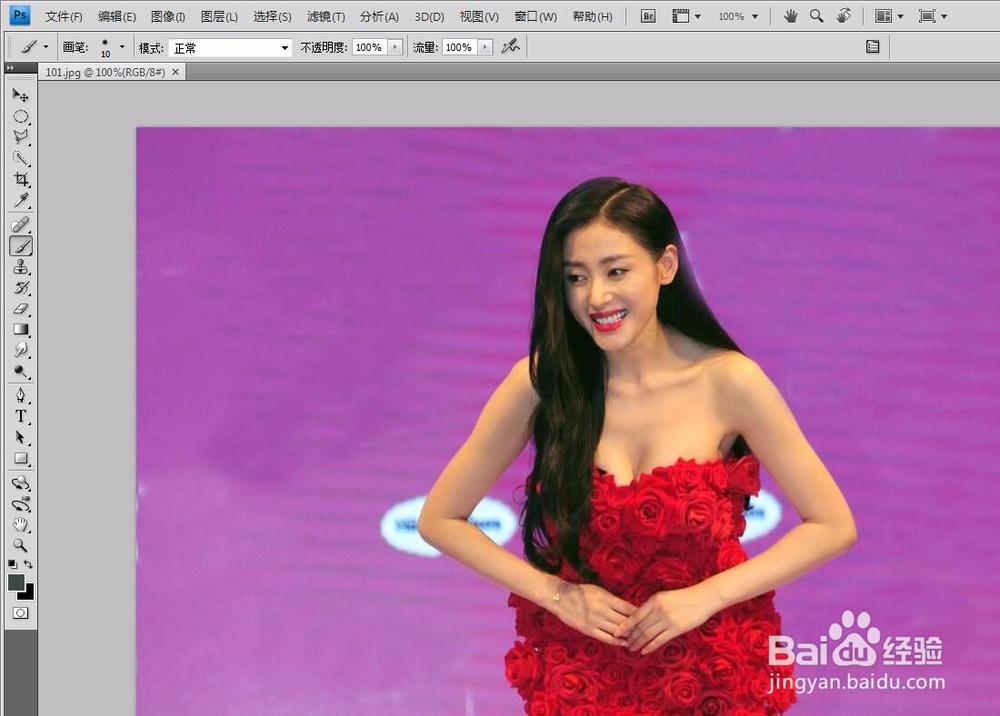
2、图像-调整-色相饱和度,调整肤色,调整参数如下图所示
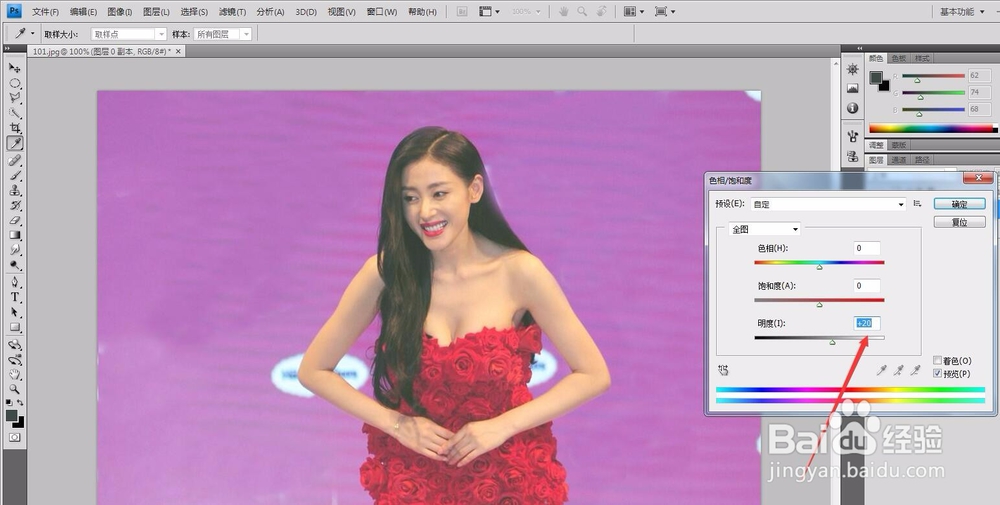
3、新建图层,点击画笔工具,并且模式改成柔光,用画笔工具(白色)让鼻子和脸部周围进行涂抹,增加脸部高光
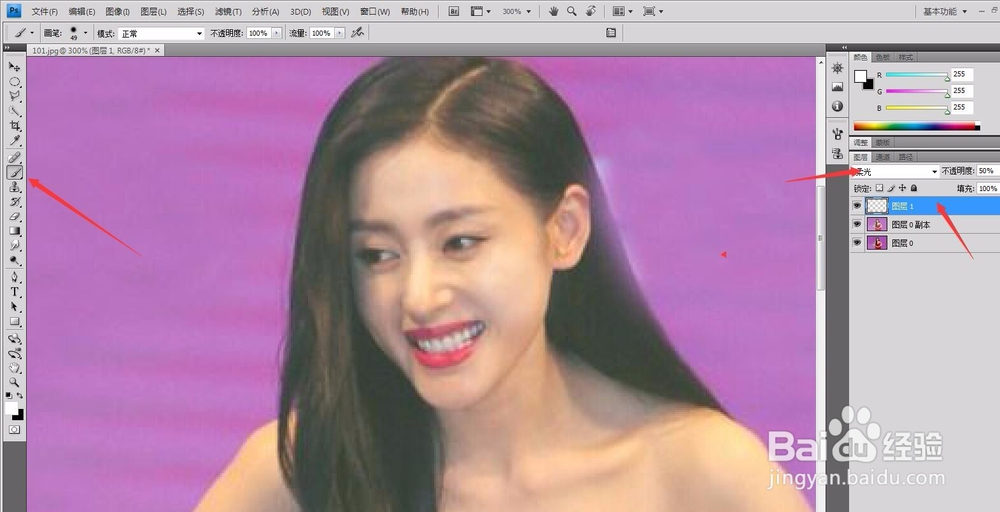
4、点击图层下面的属性面板,找到曲线,打开之后,参数按照如下图所示的设置
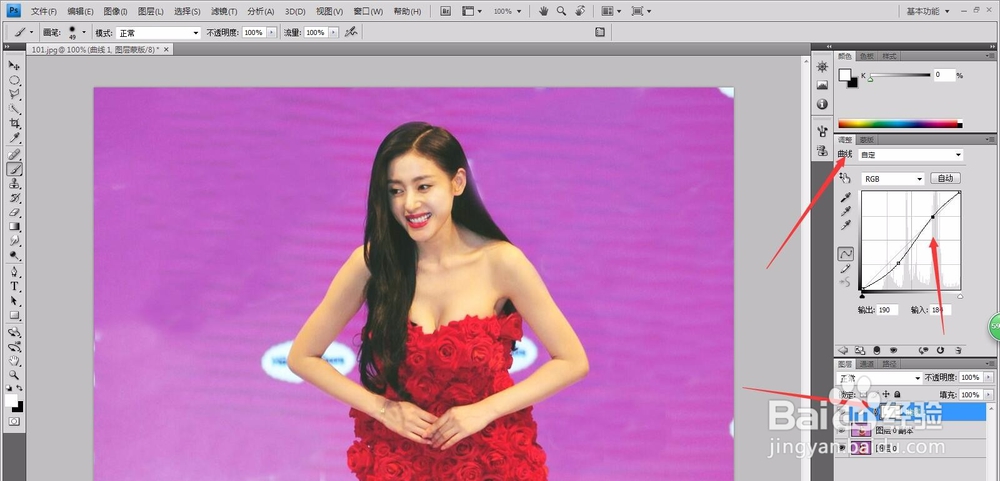
5、再在同一个地方找到属性面板,找到可选颜色,进行整体皮肤的调整,最后再找到曲线属性,把肤色整体做微调即可,如图所示
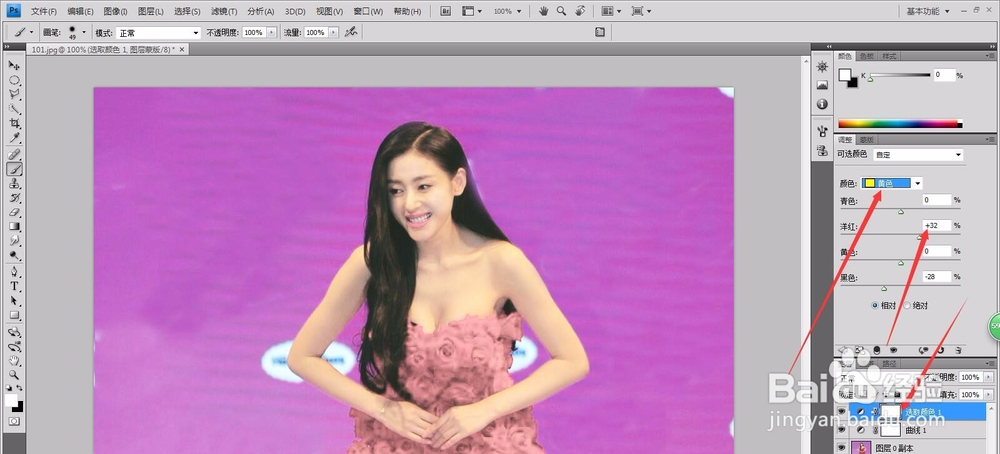
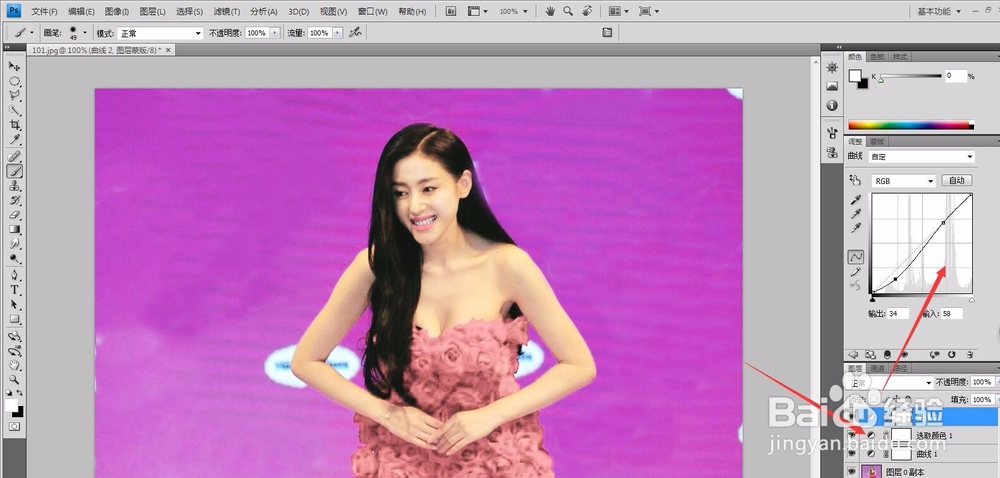
声明:本网站引用、摘录或转载内容仅供网站访问者交流或参考,不代表本站立场,如存在版权或非法内容,请联系站长删除,联系邮箱:site.kefu@qq.com。
阅读量:43
阅读量:76
阅读量:28
阅读量:47
阅读量:38